教程详情
谷歌浏览器的扩展程序为用户提供了强大的功能和个性化体验,但有时它们可能会出现无法正常工作的情况。这种问题通常由多种原因引起,包括浏览器本身的设置、扩展程序的兼容性问题、网络环境的影响以及扩展程序本身的更新或故障。遇到此类问题时,用户可能会看到扩展无法加载、无法响应点击或出现错误提示等情况。本文将详细介绍常见的导致扩展无法正常工作的原因,并提供解决这些问题的有效方法,帮助用户恢复扩展的正常功能,提升浏览体验。

1.检查扩展是否已启用
首先,确认扩展是否在浏览器中被启用。打开谷歌浏览器,点击右上角的三个点,选择“更多工具”->“扩展程序”。在扩展程序页面,确保相关扩展的开关已打开。如果扩展显示为禁用状态,手动启用它。
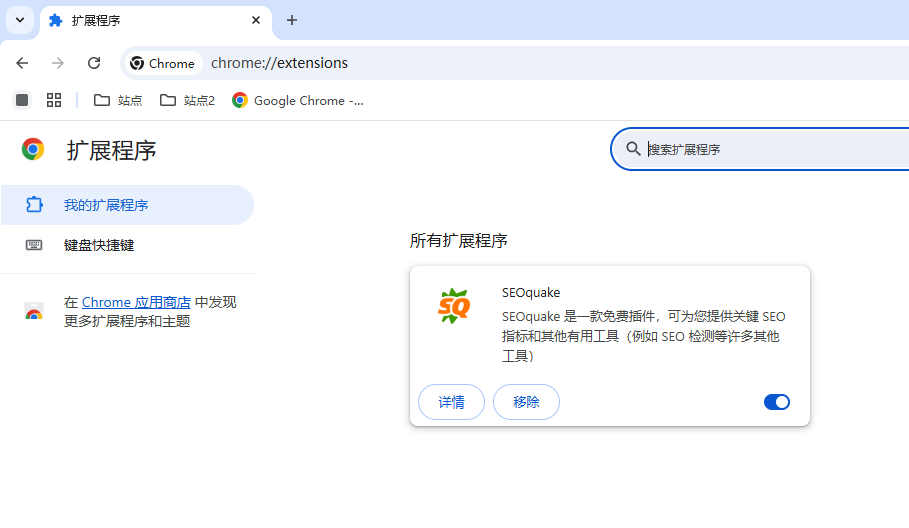
2.清除浏览器缓存
浏览器缓存可能导致扩展无法加载或工作不正常。可以尝试清除浏览器的缓存数据。进入设置->隐私与安全->清除浏览数据,选择“缓存的图片和文件”并点击“清除数据”。清除缓存后,重新启动浏览器并检查扩展程序是否恢复正常。
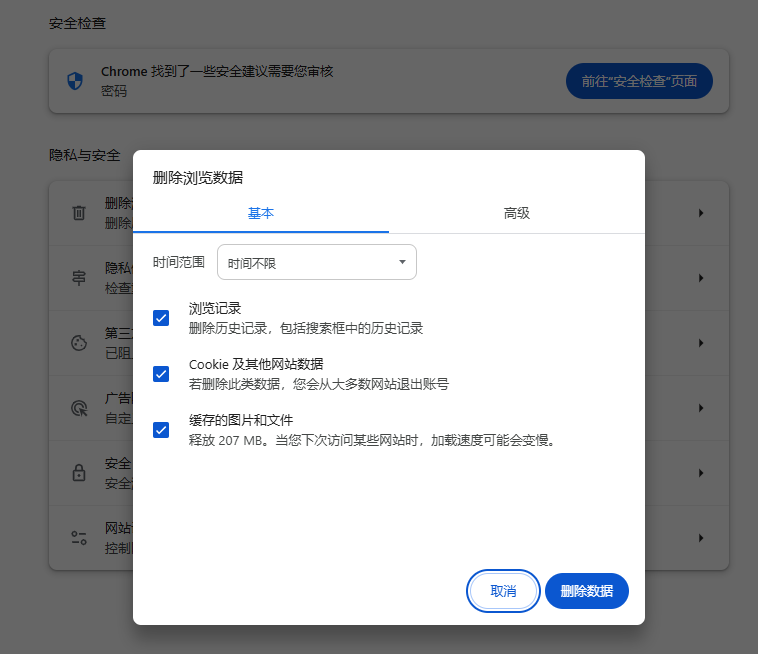
3.更新扩展程序
有时,扩展程序的旧版本可能不兼容最新的浏览器版本,导致其无法正常工作。进入扩展程序页面,开启开发者模式,点击“更新”按钮,确保所有扩展程序都更新到最新版本。
4.检查浏览器版本和兼容性
确保您的谷歌浏览器已经更新到最新版本。有时浏览器版本过旧可能会与某些扩展程序不兼容,导致功能异常。在浏览器设置中检查是否有可用更新,及时更新到最新版本。
5.禁用其他扩展
不同的扩展程序之间可能存在冲突,尤其是某些扩展会修改浏览器的核心功能。可以尝试禁用其他扩展,逐一排除冲突的扩展,看看是否能解决问题。
通过以上几个步骤,通常可以解决大部分谷歌浏览器扩展无法正常工作的问题。如果问题依然存在,建议联系扩展程序的开发者,或者考虑重新安装扩展。









